Splatoon 3 Splashtags: cómo cambiar el título, el banner y los íconos (Guía de configuración)
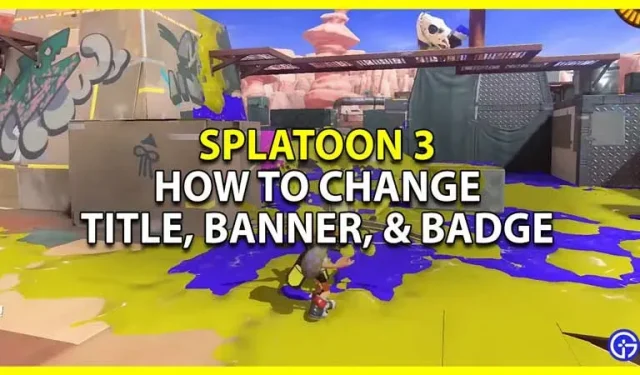
En Splatoon 3, puede cambiar su título, banner e ícono para que su Splashtag se destaque. Splashtags se utilizan para mostrar los apodos de los jugadores. Y este juego te ofrece un montón de opciones para personalizar y editar a tu gusto. Tendrás que jugar y desbloquearlos antes de poder usarlos. Entonces, revisemos todo sobre la personalización de Splashtags en Splatoon 3 y cómo cambiar su título, banner e ícono. Además, aprende a desbloquearlos.
Cómo cambiar tus etiquetas de bienvenida en Splatoon 3
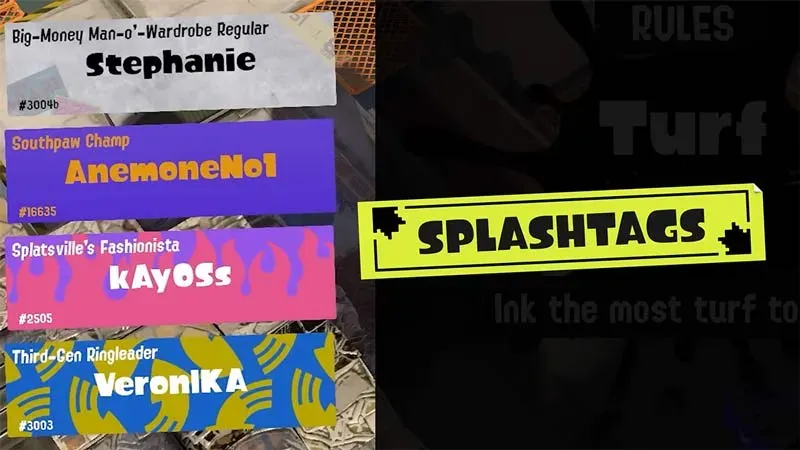
Puedes cambiar tus Splashtags en este juego desde la pestaña Estado en el menú.
- Presiona el botón X en tu controlador joy-con o Switch pro para abrir el menú.
- Cambie a la pestaña Estado presionando el botón R.
- La primera opción a la izquierda es Gear. Haga clic aquí.
- Aquí tienes la opción de cambiar:
- Bandera
- Insignias
- Títulos
- Personalízalos a partir de los que hayas desbloqueado.
- Presione el botón B en el controlador para volver.
Esto guardará los cambios y configurará su etiqueta Splash.
Cómo cambiar el nombre en Splatoon 3
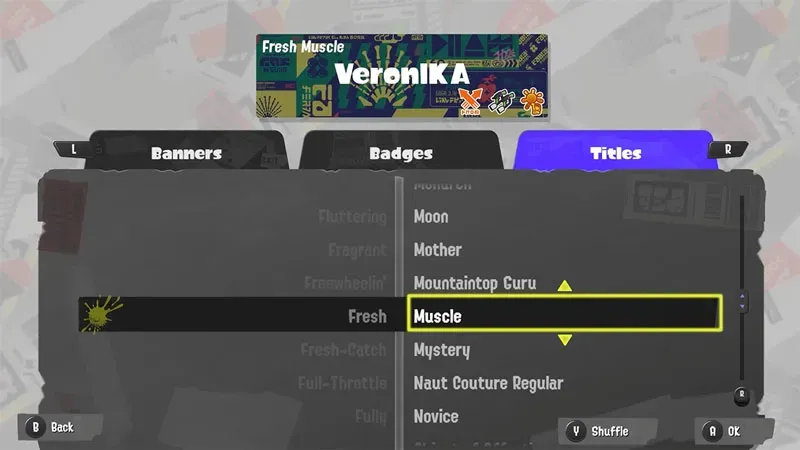
Puede cambiar el nombre en la sección Equipo del menú.
- Abra el menú y vaya a la pestaña Estado.
- Haga clic en el engranaje.
- Luego presione los botones L o R para pasar a la subpestaña Título.
- Su título son dos palabras:
- Seleccione la primera palabra en la mitad izquierda de la subpestaña Título.
- Luego seleccione la segunda palabra en la mitad derecha de la subpestaña Título.
- Seleccione Aceptar para ambos y regrese presionando el botón B.
Esto guardará los cambios y actualizará el título.
Cómo cambiar la pancarta
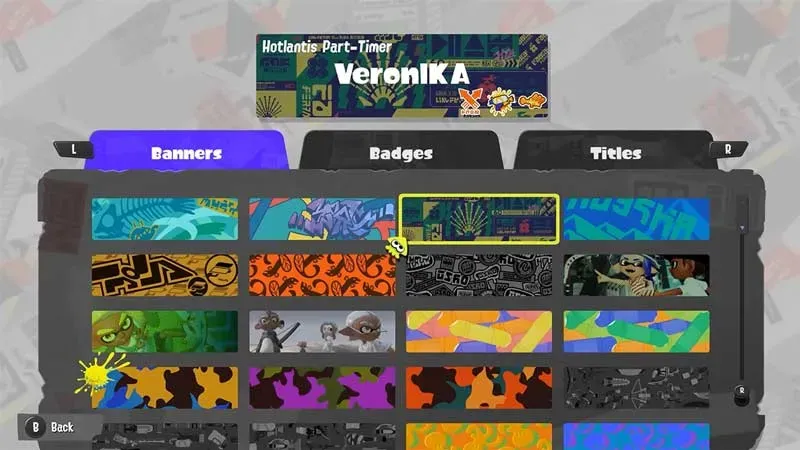
Cambiar el banner en Splatoon 3 es muy sencillo.
- Como se explicó anteriormente, abra el menú y vaya a la pestaña Estado.
- Aquí haga clic en Gear.
- Seleccione un banner de la subpestaña Banner.
- Una vez seleccionado, regrese y se actualizará a su nuevo banner.
Cómo cambiar iconos
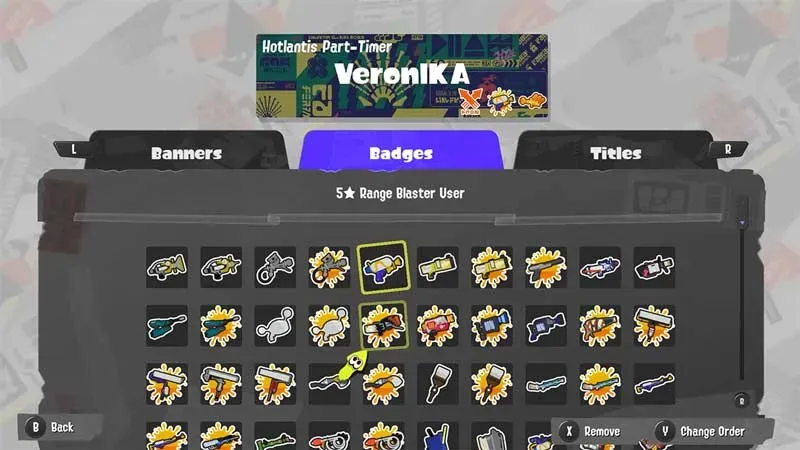
Así es como puedes personalizar tus íconos en Splatoon 3:
- Menú abierto
- Vaya a la pestaña Estado.
- Haga clic en el engranaje.
- Haga clic en la pestaña Iconos.
- Seleccione el icono que desea mostrar en su Splashtag.
- Regrese para guardar los cambios, ahora puede ver el ícono actualizado.
Cómo desbloquear títulos, íconos y pancartas en Splatoon 3
Para obtener nuevos títulos, insignias y pancartas en este juego, debes desbloquear el Catálogo. Puedes encontrar el Catálogo en Hotlantis. Aquí solo necesita gastar puntos para obtener nuevos elementos para sus protectores de pantalla. Y para obtener puntos, debes jugar más batallas.
Eso cubre esta guía de personalización completa sobre cómo cambiar sus etiquetas de bienvenida en Splatoon 3 y editar su título, banner e ícono. Le sugiero que también consulte nuestras otras guías sobre cómo verificar el estado de un servidor Splatoon 3, así como también cómo guardar y compartir repeticiones de batalla.



Deja una respuesta